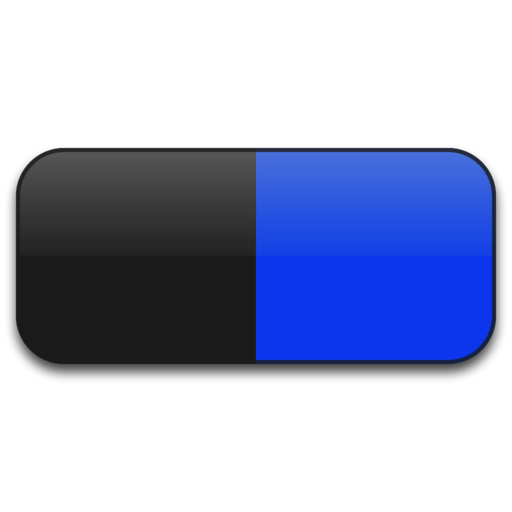
はじめに
かなり前にインストールはしていたのですが、コピー&ペーストくらいしか利用していなかった「PopClip」。しかし、今になってもったいないことをしたなぁと後悔している@fwhx5296ことShigeです。
なぜなら、拡張機能がこんなにも充実しているとは知らなかった(汗
この「拡張機能」ってのがキモで、自分の使用環境に応じてどんどん改良されて便利になっていくのです。
有名なアプリなのでご存じない方のほうが少ないかもしれませんが、この便利さを知って貰いたくてエントリーさせて頂きます。
超オススメ!Macユーザー必須アプリ「PopClip」は入れておいて損はない件
PopClipとは
「PopClip」というアプリはこちら。
2014年11月29日現在500円という高価な部類にはいるアプリですが、入れておいて絶対に損はしないと思います。
この「PopClip」というアプリ、テキストをドラッグして選択し、ポップアップされるメニューから希望の動作を選択すると目的(貼り付け・検索等)が達成できるというものです。
▼たとえば「メロンパン」をドラッグすると、ポップアップメニューが開きますのでコピーを選択すると、クリップボードに「メロンパン」がコピーされます。
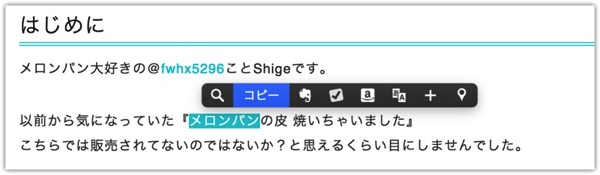
▼「メモ」等の適当な場所でクリックすると「ペースト」とポップアップメニューが表示されますので「ペースト」をクリックすると先ほどコピーした「メロンパン」が貼り付けられます。
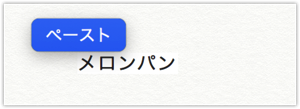
▼以下がその拡張機能のページです。
この機能の中で私がオススメのものをいくつかご紹介したいと思います。
PopClip Extensions
Open Google Translate in a web browser with the selected text. …
▼メニューバーの「PopClip」から[+]をクリックしても拡張機能のページに遷移します。
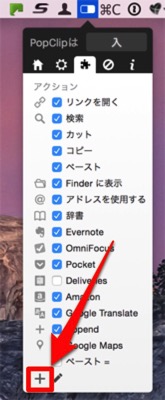
1)拡張機能(和訳編)
▼上の拡張機能のページは英語で表示されています。まずは和訳できる機能を追加してみましょう。
「Google Translate」をダウンロードしてみましょう。「Download」をクリックします。

▼ダウンロードファイルをダブルクリックします。
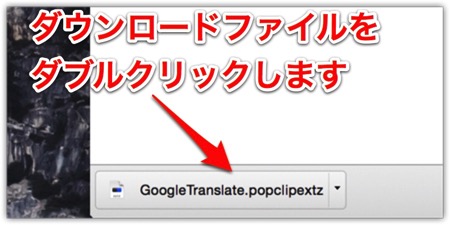
▼「PopClip」に「Google Translate」がインストールされました。
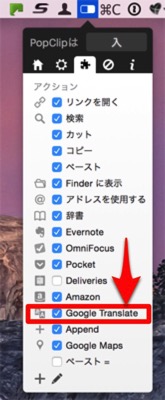
▼和訳してみましょう。テキストを選択して、ポップアップメニューの「Google Translate」をクリックします。

▼和訳されました。
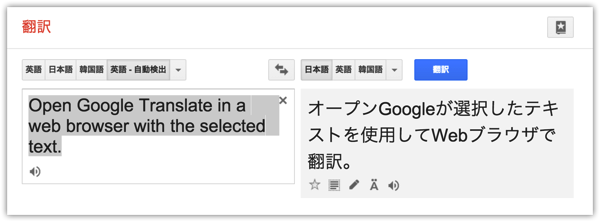
2)拡張機能(ペースト編)
コピー&ペーストについて、コピーした文字の装飾がそのままペーストされる場合があります。
場合によってはプレーンテキストのみをコピーしたいときがあります。そんなときに便利な機能です。
▼「Paste and Match Style」をダウンロードします。
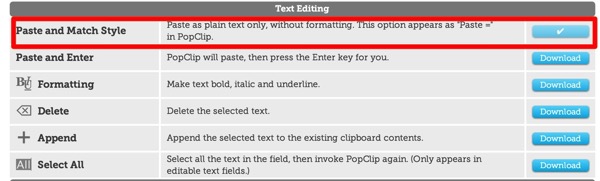
▼プルダウンメニューの「Paste and Match Style」を確認しましょう。
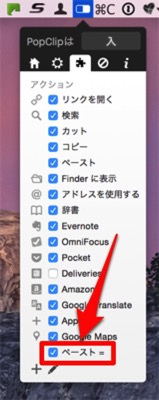
▼Webで装飾文字をコピーします。

▼普通の「ペースト」では、装飾されたままの文字が貼り付けられます。
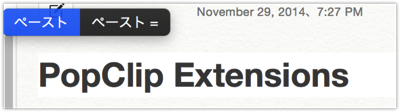
▼しかし、「ペースト=」をクリックするとプレーンテキストのみが貼り付けられます。
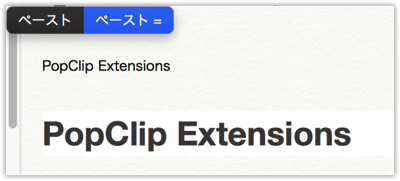
3)拡張機能(Evernote編)
ドラッグしたものが即座にEvernoteに送られ、一つのノートとしてストックされます。
▼「Evernote」をダウンロードします。

▼タイトルをドラッグして、「PopClip」で「Evernote」をクリックします。
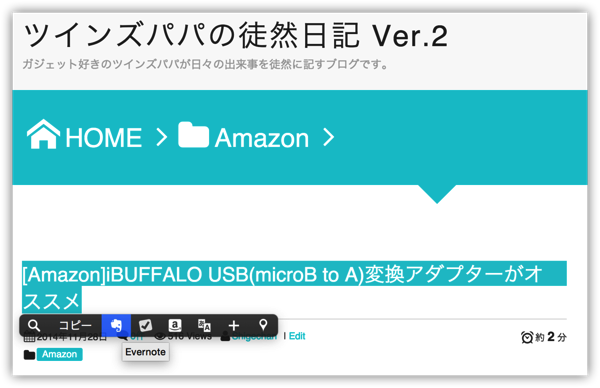
▼Evernoteに送られ、一つのノートとしてストックされます。
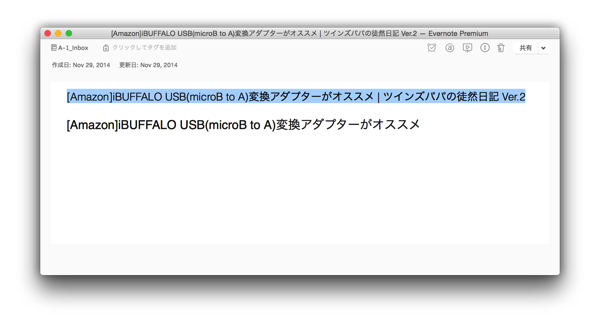
4)拡張機能(Amazon編)
ウェブをみていて気になる製品、値段が気になる商品等があればドラッグして「PopClip」を起動しましょう。
▼「Amazon」をダウンロードします。
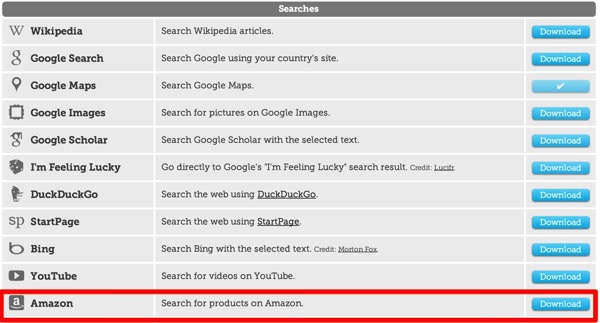
▼「変換アダプター」が気になれば該当範囲をドラッグして、「Amazon」アイコンをクリックします。
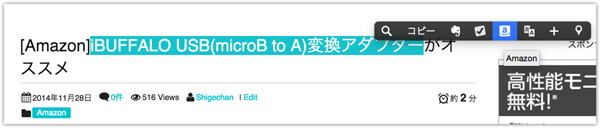
▼即座にAmazonの検索結果が表示されます。
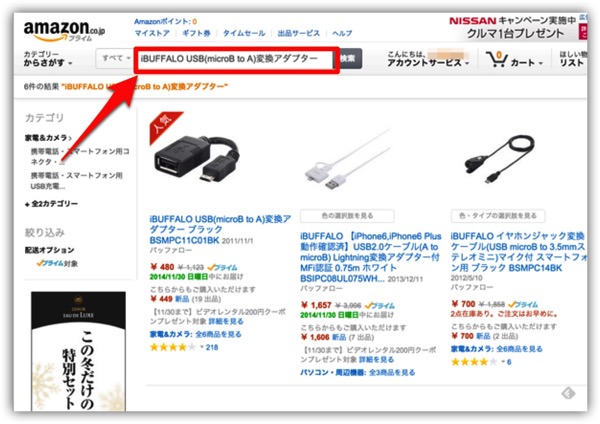
5)拡張機能(Pocket編)
▼iPhone・iPad用「Pocket」
▼Mac用「Pocket」
▼「Pocket」をダウンロードします。

▼URLをドラッグして「Pocket」をクリックします。

▼「Pocket」を起動すると、保存されていることが確認できます。
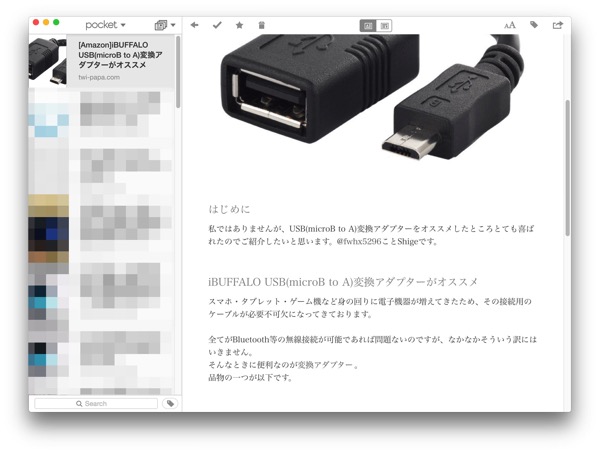
6)拡張機能(既存のクリップボードの内容に選択したテキストを追加します編)
複数コピーしたいものが点在していたらどうしますか。
コピーして画面を遷移してペースト。またコピーして画面を遷移してペースト。そしてコピーして画面を遷移してペースト・・・。コピー・・・ペースト。
これは大変ですよね。点在していても、まとめてコピーしたい。
そんなときはこちらの機能が便利です。
▼「Append」という拡張機能です。
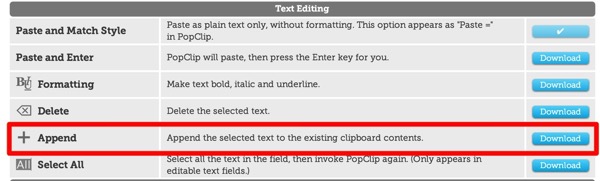
▼メモで予めテキストをコピーしておきます。その後、再度「+」。

▼既存のクリップボードの内容に選択したテキストが追加されてペーストされています。
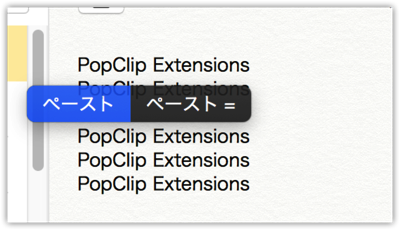
おわりに
これらの拡張機能は今後も追加されるとのことです。
自分に便利な機能を見つけて、作業を効率化できると嬉しいですよね。
オススメです。
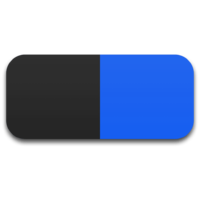



![[Mac][アプリ]超オススメ!Macユーザー必須アプリ「PopClip」は入れておいて損はない!オススメする6つの拡張機能](https://twi-papa.com/wp-content/uploads/2014/11/R0004006.jpg)
![[Mac][アプリ]超オススメ!Macユーザー必須アプリ「PopClip」は入れておいて損はない!オススメする6つの拡張機能](https://twi-papa.com/wp-content/uploads/2014/11/IMG_2537.png)
コメントはこちら